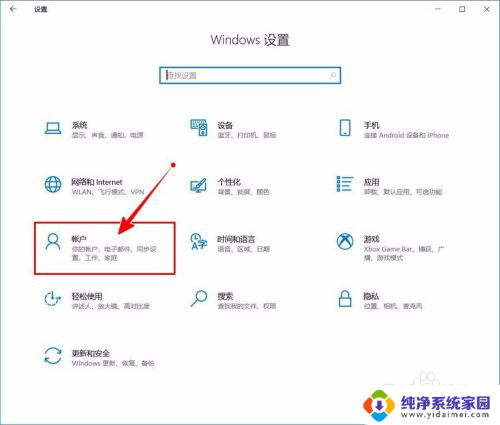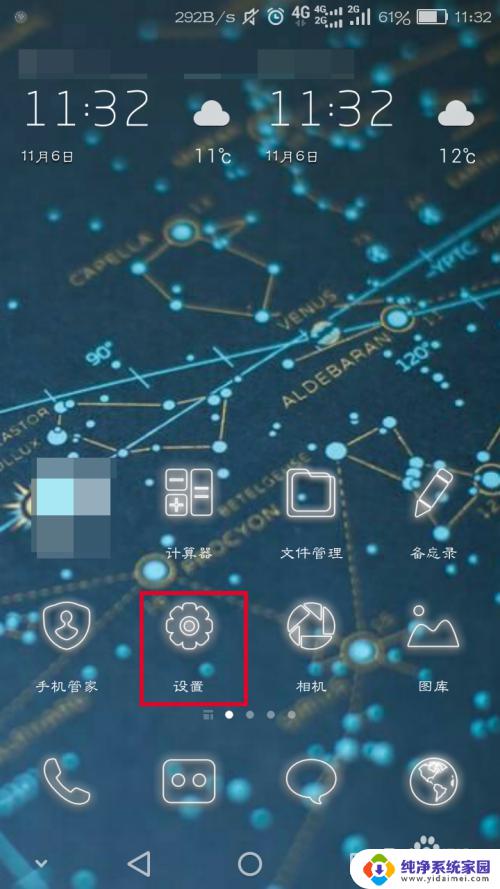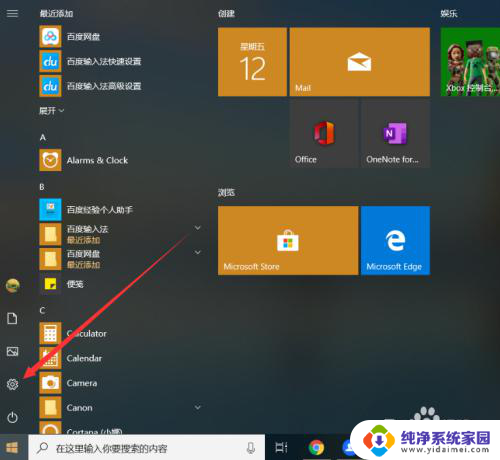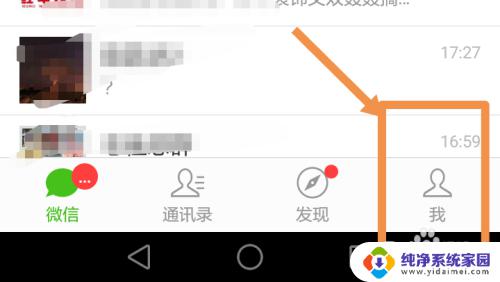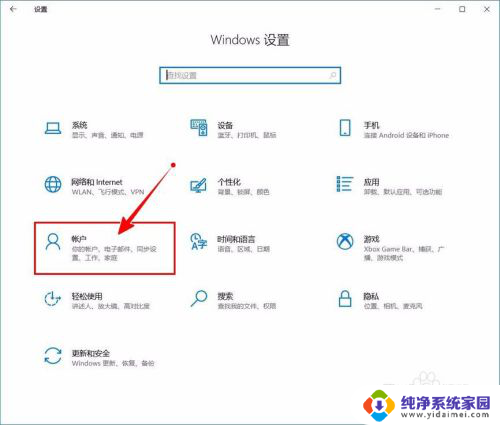怎么改pin密码 Windows 10怎样修改PIN密码
在如今数字化的时代,保护个人隐私和账户安全变得尤为重要,在Windows 10操作系统中,PIN密码是一种方便且安全的登录方式。随着时间的推移,我们可能会需要更改PIN密码,以增加账户的安全性。如何改变Windows 10的PIN密码呢?在本文中我们将探讨如何修改PIN密码以及相关的步骤和注意事项。无论您是为了更好地保护个人信息,还是因为忘记了当前的PIN密码,本文都将为您提供解决方案,确保您的Windows 10账户始终安全可靠。
具体步骤:
1.首先我们要打开【菜单】也就是原来的系统的 开始 键 点击上方的【设置】
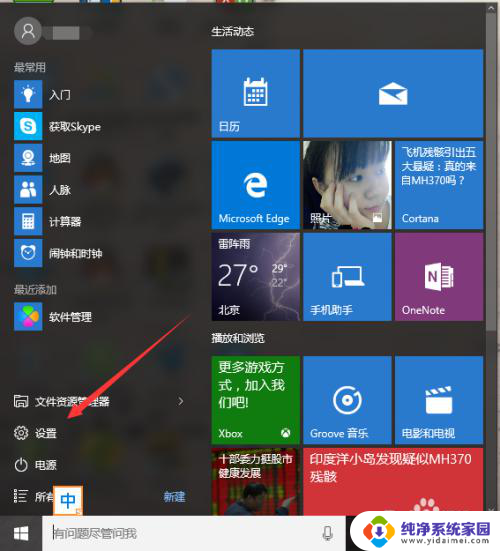
2.点击【设置】之后进入到 设置的界面 之后选择 【账户】 一般在上排最右边
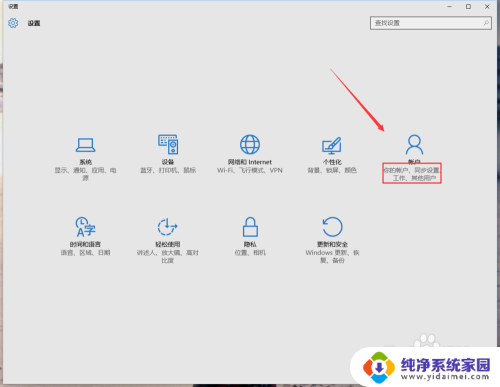
3.在账户界面里边 注意左边的列表 选择【 登录选项】点击打开
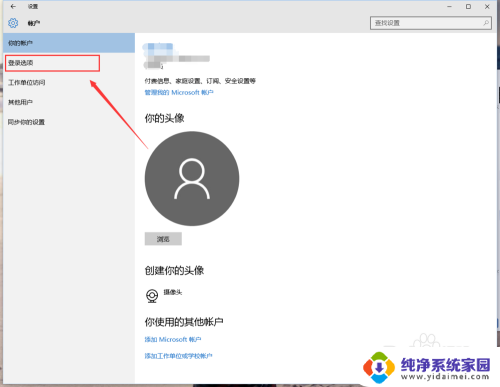
4.如何对以前PIN密码没有忘记的朋友点击左边的【更改】按键
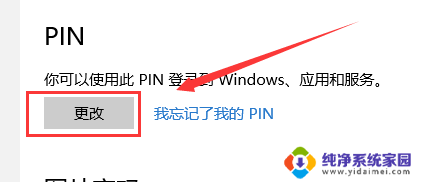
5.之后在弹出来的 【更改PIN】界面中 填入旧的密码 下面的两行填入新的PIN密码 最后点击确定即可 如图所示
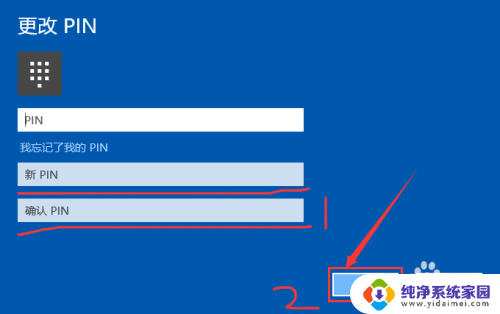
6.如果你不记得 原来的密码了 我们可以点击右边的【我忘记了我的PIN】 点击打开

7.之后在弹出的 界面选择 确定 按键 如图所示
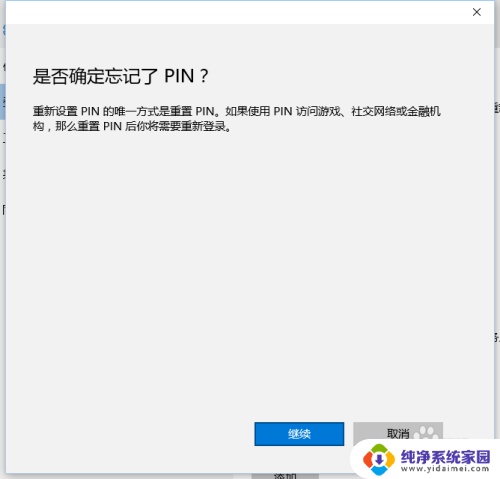
8.我们就可以重新设置新的PIN密码了 最后点击 【确定】即可
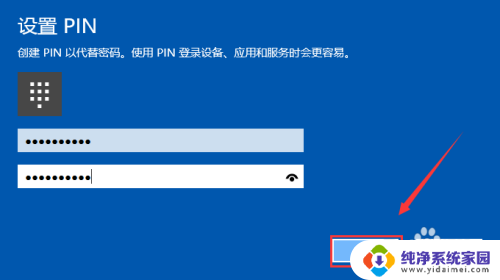
以上就是如何改变PIN密码的所有内容,如果有需要的用户,可以根据小编的步骤进行操作,希望对大家有所帮助。